بقلم سيلينا كوميزتم التحديث في يوليو 25 ، 2017
بعد أن قمت بتحديث جهاز iPhone 6S الخاص بك على نظام iOS 10 ، لم يكن الأمر جيدًا. لقد كان جهاز iPhone يعمل بشكل أبطأ ، وفي وقت ما تعرض للضرب المبرح دون أي أسباب.كيفية إصلاح هذه المشكلة؟ -دانيال تونغ
لماذا أصبح جهاز iPhone 6 الخاص بي أبطأ بعد تثبيت iOS 10؟ هل هي مؤامرة من قبل Apple لإقناع المستخدمين بشراء iPhone 7 أو iPhone 7 Plus الجديد؟ طلب المساعدة لإصلاح iPhone الذي يعمل بشكل أبطأ مع مشكلة iOS 10.صوفيا هوانغ
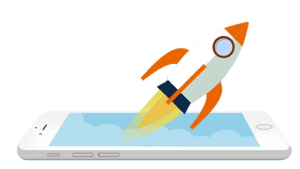
هل تحصل في الغالب على مطالبة بأن وحدة تخزين iPhone ممتلئة تقريبًا وتقترح عليك مسح الجهاز لتحرير المساحة الموجودة عليه؟ سيصبح iPhone في النهاية أبطأ بعد التحديث إلى iOS 10 على ذلك لبعض الوقت لأسباب مختلفة. من المحتمل أن يؤثر هذا التخفيض الكبير في الأداء على كيفية استخدام جهازك إذا لم تتصرف في الوقت المناسب لحلها. ربما أدركت أن هذه الحالة المؤسفة غالبًا ما تحدث عندما تقرر تثبيت إصدار ترقية iOS تم إطلاقه حديثًا ، على سبيل المثال ، تحديث iOS 10. لقد تلقينا فقدًا من المشتكين الذين جاءوا من مستخدمي iPhone مثل iPhone 6 و iPhone 6S بعد تحديث iOS 10. إبطاء iPhone مع iOS 10 وكيف يمكنك محاولة إصلاح أداء iOS 10 البطيء دون شراء جهاز iPhone جديد 7 أو iPhone 7 Plus. هذه المقاطع التالية ستقدم لك بعض النصائح حول أفضل النصائح حول كيفية إصلاح iOS 10 iPhone الذي يعمل بشكل أبطأ ، تحسين أداء iPhone و تسريع iPhone بعد تحديث iOS 10.
الجزء 1: إعادة تعيين إعدادات iPhone بعد تحديث iOS 10
تقنية التحسين هذه مضمونة لتزويد iPhone و iPad و iPod Touch بزيادة السرعة التي تشتد الحاجة إليها. مثل إجراء "إعادة ضبط المصنع" على الجهاز ، ستؤدي استعادة إعدادات جهاز iOS إلى مسح أي من بياناتك. سيؤدي إجراء إعادة الضبط هذه إلى إرجاع الكل الإعدادات العامة لجهازك إلى الحالة التي كانت عليها عند شرائه لأول مرة. يرجى ملاحظة أنه سيُطلب منك إعادة تعيين إعداد Wi-Fi على الجهاز ، وإنشاء رمز مرور جديد وإعادة الانضمام إلى شبكات WI-FI السابقة من بين الأنشطة الأخرى بعد القيام بذلك .
للقيام بذلك ، يمكنك ببساطة الانتقال إلى إعدادات iDevice ، وتحديد الخيار "عام" ، والنقر على خيار "إعادة التعيين" بمجرد المطالبة ثم تنشيط ميزة "إعادة تعيين جميع الإعدادات".
الجزء 2: إيقاف التحديثات التلقائية على iPhone بعد تحديث iOS 10
هناك العديد من الفوائد التي يمكن تحقيقها عندما تحافظ على تحديث تطبيقاتك باستمرار ، ومع ذلك ، يوصى بإيقاف ميزة التحديثات التلقائية هذه واختيار تحديث جميع تطبيقاتك المفضلة يدويًا. من المعروف أن ترك تطبيقاتك لتحديث نفسها تلقائيًا لا يؤثر فقط على عمر البطارية ولكن أيضًا يبطئ من أداء جهاز iPhone / iPad / iPod Touch. قم بتعطيل هذه الميزة غير الضرورية عن طريق تحديد خيار "iTunes & App Store" الموجود في الإعدادات الرئيسية بالجهاز ثم إيقاف تشغيل ميزة "التنزيل التلقائي" ، كل شيء على ما يرام.
الجزء 3: محو البيانات والإعداد على iPhone لتحسين iPhone للحصول على أفضل أداء
يمكن لمسح البيانات والإعدادات من iPhone بشكل دائم أن يساعد في إزالة القمامة من iPhone وإفساح مساحة لها. لا يمكن للحذف التقليدي أن يمسح البيانات من iPhone دون استعادة. بعد حذف بيانات iPhone بالنقر فوق الزر "حذف" ، المحذوف يبدو أنه ذهب ، ومع ذلك ، لا يزال من الممكن استعادة البيانات المحذوفة من خلال استعادة البيانات.
هنا يجب أن تحاول هذا ممحاة بيانات iOS، هذا البرنامج يعمل بشكل جيد ل قم بمسح البيانات والإعدادات بشكل دائم من iPhone لتوفير مساحة على الجهاز بعد ترقية iOS 10، بما في ذلك جهات الاتصال والصور والرسائل النصية القصيرة وسجلات المكالمات ومقاطع الفيديو والملاحظات والمستندات وغيرها. قائمة أجهزة iOS المطبقة هنا: iPhone 7 و iPhone SE و iPhone 6S (Plus) و iPhone 6 (Plus) و iPhone 5S / 5C / 5 و iPad Pro و iPad Air وما إلى ذلك. ios Data Eraser يوفر لك أربعة أوضاع للمسح ، يمكنك السماح حذف جميع البيانات من الجهاز,حذف البيانات الخاصة من الجهاز,محو البيانات المحذوفة من الجهاز or تحسين الأداء على الجهازاقرأ المزيد من النصائح حول كيفية تحسين iPhone للحصول على أفضل أداء.


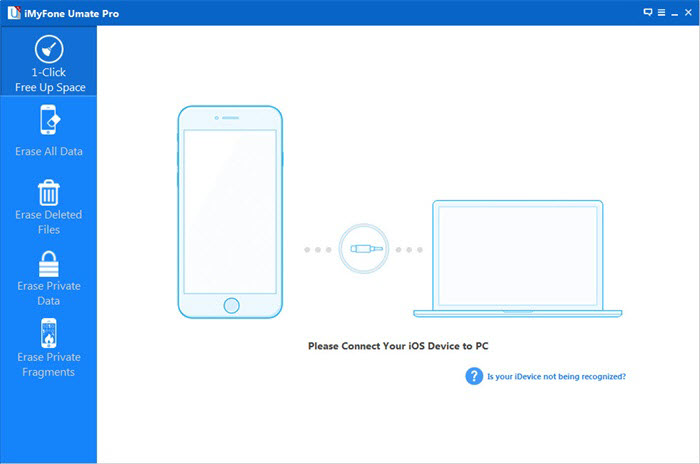
الجزء 4: تقليله iOS 10 إلى iOS 9 على iPhone
لا يزال بإمكانك الرجوع إلى نظام التشغيل iOS 9 لفترة محدودة. وعادة ما يستمر هذا الأمر أسبوعًا واحدًا أو أكثر ، لذا إذا كنت مهتمًا ، فقد حان الوقت لخفض مستوى جهاز iPhone إلى نظام التشغيل iOS 9. يمكنك العودة إلى نظام التشغيل iOS 9.3.5 ، وانتظر iOS 10.0.1 أو iOS 10.1.
كيفية الرجوع إلى إصدار سابق من iOS 10 إلى iOS 9 على iPhone دون فقد البيانات
استعادة نظام iOS، وهو أداة رائعة لإدارة البيانات دائرة الرقابة الداخلية ل استعادة iOS 10 إلى iOS 9 على iPhone دون أي فقد للبيانات، ساعد بشكل مثالي على تقليل مستوى جهاز iPhone / iPad من نظام iOS 10 إلى نظام iOS 9.3.5 بسلاسة. تعمل ميزة iOS 10 System Recovery على طرح ميزة "إصلاح نظام iOS إلى الوضع الطبيعي" لاستعادة نظام iPhone إلى الوضع الطبيعي بعد خفض مستوى نظام التشغيل iOS 10 إلى نظام iOS 9.3.5 ، مما يسهل للمستخدمين للحصول على iPhone و iPad خارج الشاشة البيضاء / السوداء ، ووضع الاسترداد ، وشعار Apple ، والاتصال بشاشة iTunes ، وما إلى ذلك ؛ تساعد على حل المشكلات على جهاز iOS بشكل غير طبيعي.


خطوات سهلة لاستعادة iOS 10 إلى iOS 9.3.5 على iPhone
الخطوة 1. تشغيل استعادة النظام iOS 10 وتوصيل iPhone إلى جهاز الكمبيوتر / ماك
قم بتنزيل وتثبيت iOS 10 System Recovery (Windows & Mac) على جهاز الكمبيوتر. عند اكتمال التثبيت ، قم بتوصيل جهاز iPhone بجهاز الكمبيوتر باستخدام كابل USB وابدأ تشغيل البرنامج.

الخطوة 2. حدد خيار "استرداد نظام iOS"
من النافذة الرئيسية ، يرجى تحديد "Fix iOS to Normal" الموجود في أعلى يمين الشاشة. انتظر iOS 10 System Recovery لاستكشاف جهاز iPhone.Click "ابدأ" بمجرد اكتشاف الجهاز.

خطوة 3.Put iPhone في وضع الاسترداد
1) أولاً ، افصل الكبل. غلق اي فون
2) بعد الاغلاق ، اضغط على "الصفحة الرئيسيةزر "لتبقى على حاله ، قم بتوصيل iPhone الخاص بك بجهاز Mac أو Windows PC وتأكد من تشغيل iTunes.
3)الافراج عن المنزل الزر ، ويمكنك رؤية "Connect to iTunes screen" على iPhone ، فهذا يعني أنك أدخلت iPhone إلى وضع الاسترداد بنجاح.

تنويهات: قم بتشغيل برنامج iTunes ، في هذه المرحلة يجب أن يعرض iTunes تنبيهًا يقول إنه اكتشف iPhone في وضع الاسترداد ، وسيسمح لك باستعادة جهاز iPhone الخاص بك.
Othe طريقة إدخال وضع الاسترداد: إذا كنت غير قادر على ضبط iPhone ، iPad في وضع الاسترداد ، يرجى معرفة ما يلي البرنامج التعليمي ل أدخل وضع DFU.

الخطوة 4. قم بتنزيل حزمة البرامج الثابتة iOS 9.3.5 لـ iPhone
في هذه الخطوة ، تحتاج إلى تأكيد طراز iPhone الخاص بك وتحديد برنامج iOS 9.3.5 الثابت لتنزيله.
لتخفيض مستوى إصدار iPhone من iOS 10 إلى iOS 9.3.5 ، سوف يقدم iOS 10 System Recovery أحدث إصدار من حزمة البرامج الثابتة لنظام iOS لاختيارك. اختر "iOS 9.3.5" ، ثم انقر فوق "تنزيل" وانتظر التحميل.

كيفية التحقق من نموذج iPhone الخاص بك و comfirm؟ يرجى الاطلاع على النحو التالي:

ابدأ في تنزيل ملفات البرامج الثابتة لنظام التشغيل iOS 9.3.5 لـ iPhone

الخطوة 5. ابدأ لاستعادة iPhone إلى iOS 9.3.5 من iOS 10 والعودة إلى عادي
بمجرد اكتمال التنزيل ، سيبدأ iOS 10 System Recovery في بدء عملية الرجوع إلى إصدار iOS دون أي فقد للبيانات واستعادة iPhone إلى حالته الطبيعية. في أقل من 10 دقيقة ، ستصلك رسالة تفيد بإعادة تشغيل iPhone إلى الوضع العادي ، يعمل جهاز iPhone الخاص بك الآن على نظام التشغيل iOS 9.3.5.

نصائح اضافية:نظام iOS 10 استرداد النظام دعم لإصلاح مشاكل iPhone المعلقة واستعادة نظام iPhone إلى الوضع الطبيعي في ظل ظروف مختلفة غير متوقعة. بالإضافة إلى ذلك ، يمكن أن يساعدك أيضًا استعادة البيانات المحذوفة من iPhone بعد تحديث iOS 10 في ثلاثة أوضاع الاسترداد.


المادة ذات الصلة:
كيفية تحرير مساحة على iPhone / iPad / iPod
كيفية حذف الصور بشكل دائم قبالة iPhone / iPad لتحرير مساحة
كيفية محو جميع المحتويات والإعدادات على iPhone بشكل دائم
كيفية تنظيف الملفات غير المرغوب فيه من iPhone / iPad / iPod
التعليقات
موجه: تحتاج إلى بتسجيل الدخول قبل أن تتمكن من التعليق.
لا يوجد حساب بعد. الرجاء الضغط هنا ل تسجيل جديد.

تحميل ...

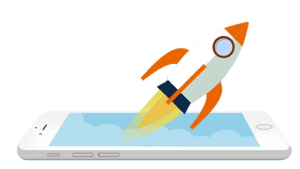


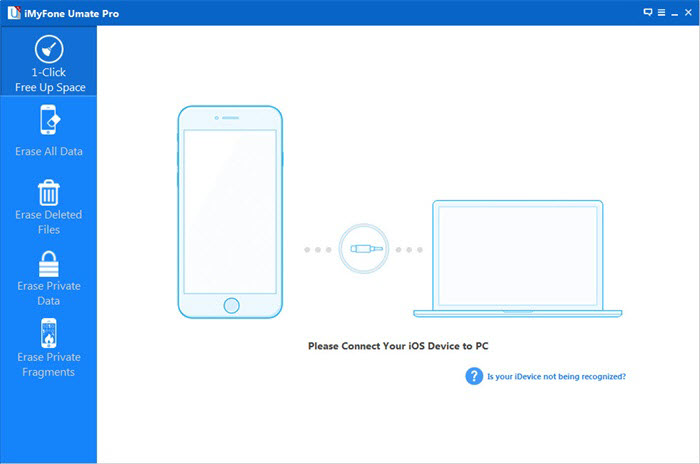
















لا تعليق بعد. قل شيئا...